- Autor Jason Gerald [email protected].
- Public 2023-12-16 11:39.
- E modifikuara e fundit 2025-01-23 12:47.
Ky wikiHow ju mëson se si të ri-shkarkoni aplikacionet dhe muzikën e blerë dhe të fshirë më parë nga iPhone juaj.
Hapi
Metoda 1 nga 2: Shkarkimi i Ri i Aplikacionit
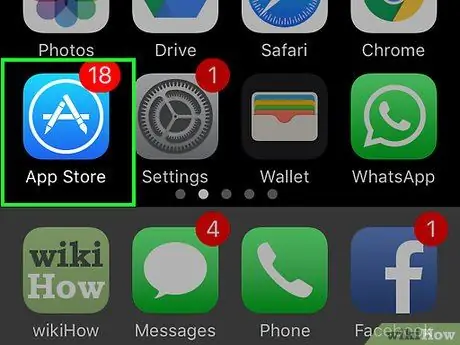
Hapi 1. Hapni App Store në iPhone
Ky aplikacion shënohet nga një ikonë blu e hapur me shkronjën "A" të formuar nga një mjet shkrimi. Zakonisht, mund ta gjeni në ekranin bazë të pajisjes tuaj.
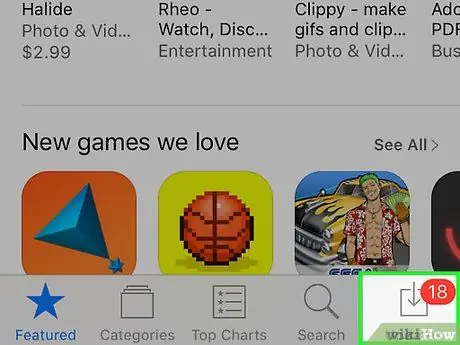
Hapi 2. Prekni Përditësimet
Shtë në këndin e poshtëm të djathtë të ekranit.
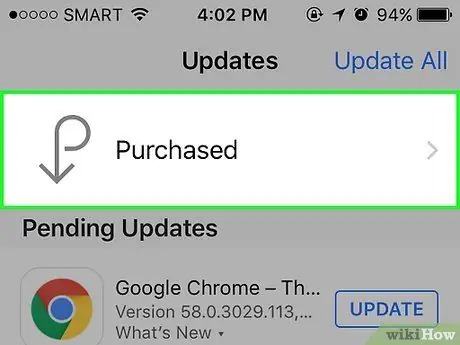
Hapi 3. Prekni Blerë
Shtë në krye të faqes.
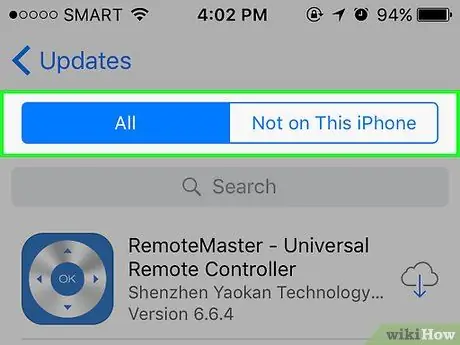
Hapi 4. Prekni Blerjet e mia
Shtë në krye të faqes.
Nëse jeni duke përdorur një iPhone 5S ose më herët, kaloni këtë hap
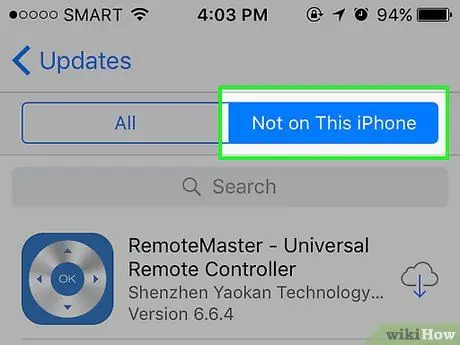
Hapi 5. Prekni Jo në këtë iPhone
Kjo skedë është në krye të faqes, në të djathtë të " Te gjitha " Në këtë faqe mund të gjeni të gjitha aplikacionet që keni blerë në iPhone më parë.
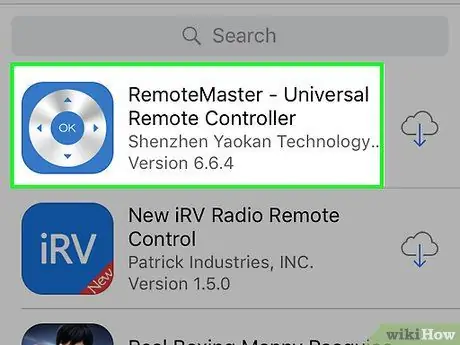
Hapi 6. Gjeni aplikacionin që dëshironi të ri-shkarkoni
Aplikacionet në këtë faqe janë të renditura sipas rendit kronologjik (më të fundit të shkarkuara në më të vjetrat) kështu që mund t'ju duhet të lëvizni nëpër ekran për të gjetur aplikacionin që dëshironi.
Nuk do të ketë asnjë tarifë për ri-shkarkimin e aplikacionit
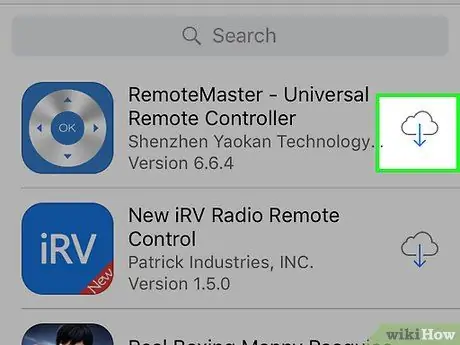
Hapi 7. Prekni ikonën cloud
Kjo ikonë është në të djathtë të aplikacionit të dëshiruar. Pasi të preket, aplikacioni do të shkarkohet në iPhone.
Metoda 2 nga 2: Shkarkimi i muzikës mbrapa
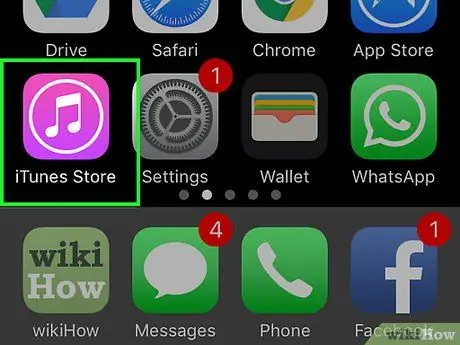
Hapi 1. Hapni iTunes Store
Ky aplikacion është shënuar nga një ikonë vjollce me një shënim muzikor në një rreth të bardhë.
Ky aplikacion është i ndryshëm nga aplikacioni Music ose App Store
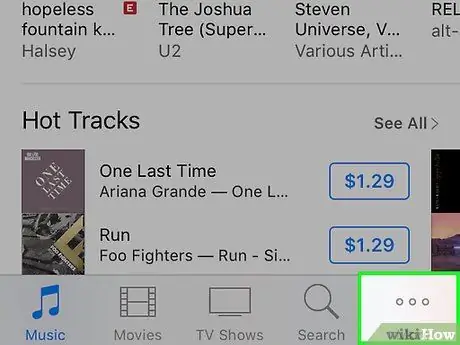
Hapi 2. Prekni Më shumë
Shtë në këndin e poshtëm të djathtë të ekranit.
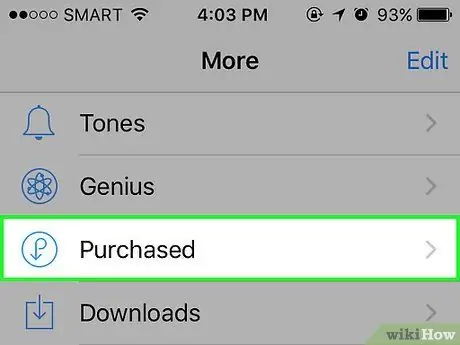
Hapi 3. Prekni Blerë
Shtë në krye të ekranit.
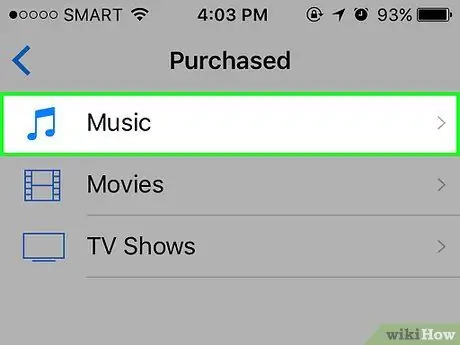
Hapi 4. Prekni Music
Ky opsion është zgjedhja kryesore në faqe.
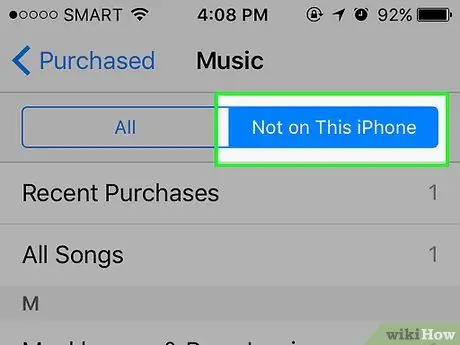
Hapi 5. Prekni Jo në këtë iPhone
It'sshtë një skedë në këndin e sipërm të djathtë të ekranit.
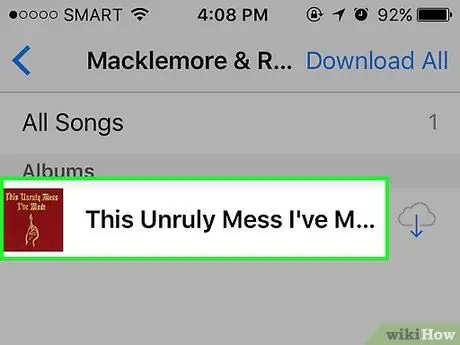
Hapi 6. Prekni emrin e artistit
Pas kësaj, do të çoheni në faqen ku mund të ri-shkarkoni albume ose këngë të caktuara që keni blerë.
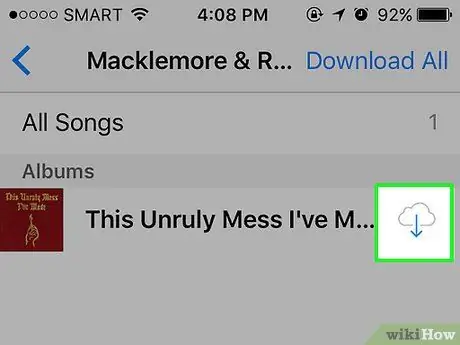
Hapi 7. Prekni ikonën cloud në të djathtë të këngës ose albumit
Kjo ikonë ka një shigjetë blu që tregon poshtë. Pasi të preket, muzika e zgjedhur do të shkarkohet përsëri në aplikacionin Muzikë.
Ju mund të shihni statusin "SHKARKUAR" në vendin e zënë më parë nga ikona e reve pasi muzika të ketë përfunduar shkarkimin
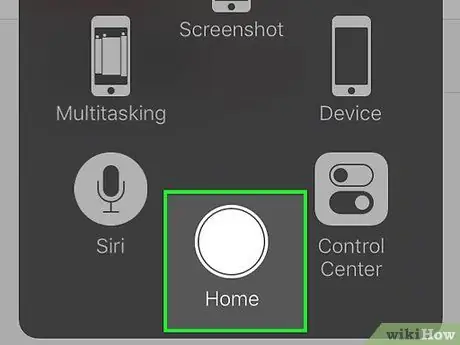
Hapi 8. Shtypni butonin "Home" të pajisjes
Pas kësaj, dritarja e iTunes Store do të fshihet.
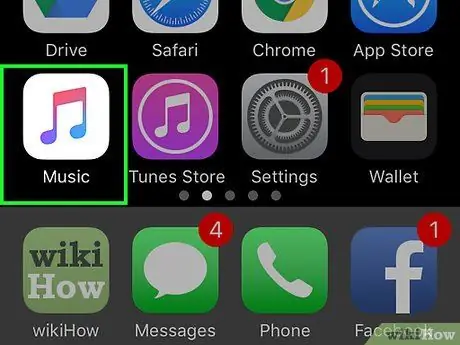
Hapi 9. Hapni muzikën
Ky aplikacion shënohet nga një ikonë e bardhë me nota muzikore shumëngjyrëshe.
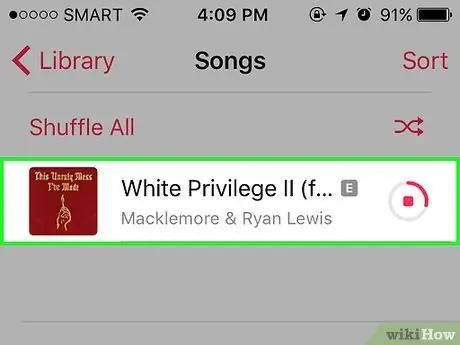
Hapi 10. Gjeni muzikën e shkarkuar përsëri në seksionin "Kohët e fundit shtuar"
Kur hapni aplikacionin Muzikë, një faqe me një seksion "Shtuar së fundmi" do të shfaqet në fund. Këngët ose albumet e shkarkuara së fundmi do të shfaqen këtu.
- Ju mund të keni nevojë të prekni " Librari ”Së pari në këndin e poshtëm të majtë të ekranit.
- Nëse nuk e shihni muzikën tuaj të shkarkuar së fundmi në seksionin "Shtuar së fundmi", trokitni lehtë mbi " Kërko ”Në këndin e poshtëm të djathtë të ekranit dhe shkruani titullin e këngës ose albumit. Pas kësaj, muzika do të kërkohet në bibliotekën e pajisjes.
Këshilla
- Ky proces mund të ndiqet edhe në iPad.
- Ju nuk mund të ri-shkarkoni muzikë nga App Store, por mund të përdorni iTunes për të sinkronizuar këngët.






